Importación de usuarios a Jamf Pro desde Apple School Manager
Puedes importar usuarios a Jamf Pro desde Apple School Manager. Esto te permite crear automáticamente nuevos usuarios en Jamf Pro desde los usuarios de Apple School Manager o adjuntar información a usuarios existentes en Jamf Pro.
Cuando importas usuarios desde Apple School Manager, los siguientes campos se rellenan en la categoría Lista de la información de inventario del usuario:
-
Última sincronización
-
Estado
-
Número de usuario
-
Nombre completo de lista
-
Nombre
-
Segundo nombre
-
Apellidos
-
ID de Apple gestionado
-
Curso
-
Política de contraseñas
Un asistente de Jamf Pro te guía por el proceso de importar todos los usuarios o un subconjunto de usuarios desde Apple School Manager. Si eliges importar un subconjunto de usuarios, necesitas elegir los criterios y valores para los usuarios que quieres importar. Por ejemplo, puedes importar solo los estudiantes matriculados en un seminario de Sumas y Restas o de Álgebra.
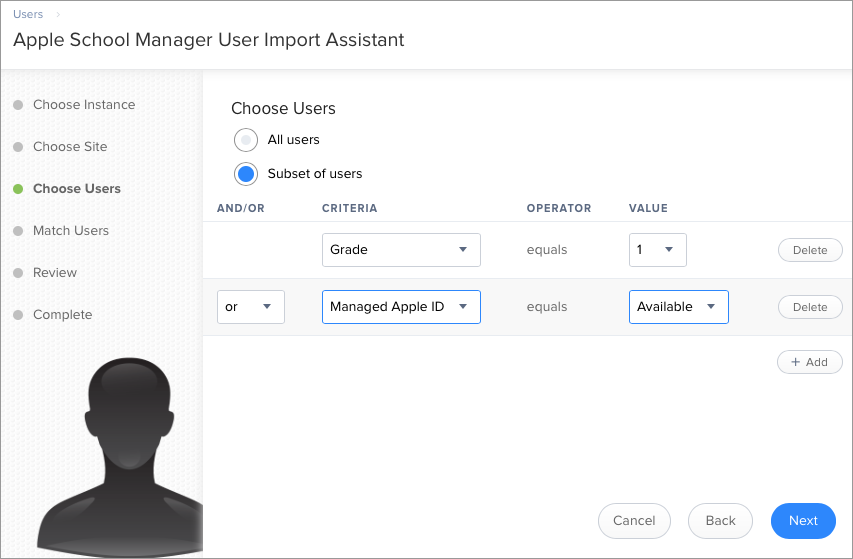
Puedes elegir entre las siguientes opciones al importar usuarios desde Apple School Manager:
-
Asociar con un usuario existente en Jamf Pro: los usuarios importados se asocian con usuarios existentes en Jamf Pro en función de los criterios seleccionados al integrar Jamf Pro con Apple School Manager. (Si quieres más información, consulta Integración con Apple School Manager.) Jamf Pro muestra los usuarios existentes potenciales en Jamf Pro que cumplen los criterios especificados. Cuando seleccionas un usuario existente en Jamf Pro para asociarlo al usuario importado, la información se rellena en la categoría Lista de la información de inventario del usuario. Si esta información existía antes de asociar el usuario importado con el usuario existente, la información se actualiza.
-
Crear un usuario nuevo en Jamf Pro: si eliges crear un usuario nuevo, el usuario importado se añade automáticamente a Jamf Pro en la pestaña Usuarios y la información de inventario se introduce en la categoría Lista de la información de inventario del usuario.
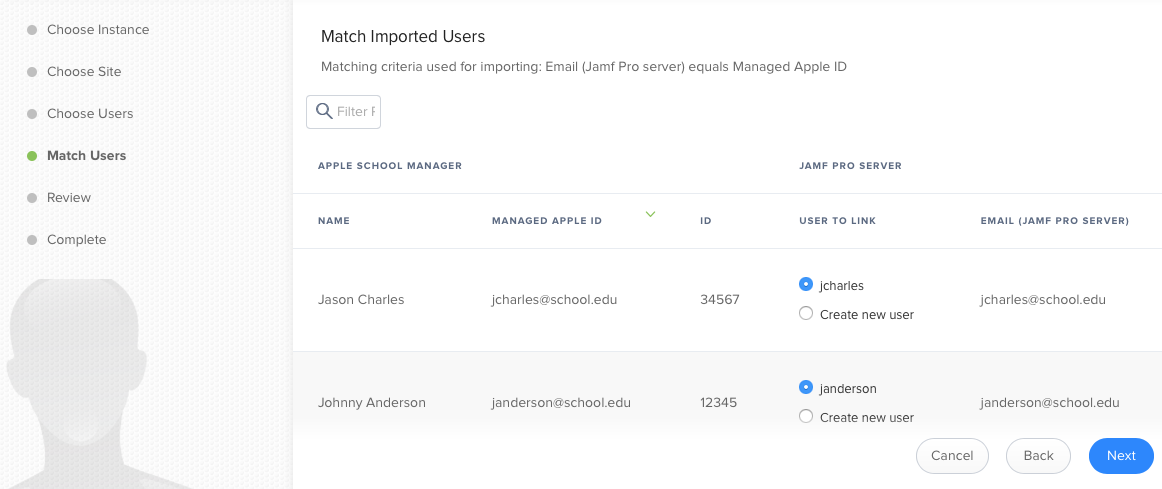
Nota: El número de usuarios que puedes importar y asociar depende de tu entorno. Importar un número elevado de usuarios de una vez puede afectar al rendimiento. Es posible que necesites realizar más de una importación para importar todos los usuarios en Jamf Pro desde Apple School Manager.
Una vez importados los usuarios, si se ha configurado un ajuste «Momento de sincronización con Apple School Manager» para la instancia de Apple School Manager, la información de los usuarios se actualiza automáticamente en función de la hora y frecuencia programadas. Puedes consultar más información sobre cómo configurar cuándo sincronizar con Apple School Manager en Integración con Apple School Manager.
Requisitos
Para importar usuarios a Jamf Pro desde Apple School Manager, necesitas lo siguiente:
-
Jamf Pro integrado con Apple School Manager (si quieres más información, consulta Integración con Apple School Manager.)
-
Una cuenta de usuario de Jamf Pro con el privilegio Usuarios
Importación de usuarios desde Apple School Manager
-
Inicia sesión en Jamf Pro.
-
Haz clic en Usuarios en la parte superior de la página.
-
Haz clic en Buscar usuarios.
-
Deja el campo de búsqueda en blanco y pulsa la tecla Intro.
-
Haz clic en Importar.
Si eliges importar un subconjunto de usuarios, elige los criterios, el operador y los valores para definir el subconjunto de usuarios que quieres importar.Nota: Al importar un subconjunto de usuarios basado en varios criterios, elige «o» en los menús desplegables Y/O si los criterios son los mismos.
-
Sigue las instrucciones en pantalla para importar usuarios.
Nota: Si estás importando un número elevado de usuarios (p. ej., 10 000), se muestra una barra de progreso en el asistente durante el proceso de importación. Puedes hacer clic en Hecho y realizar otras tareas de gestión mientras se realiza la importación.
La información del usuario se importa a Jamf Pro y se aplica en la pestaña Usuarios.
Si solo tienes acceso al sitio, los usuarios solo se importan en tu sitio.
Información relacionada
Puedes consultar información relacionada en la siguiente sección de esta guía:
Clases
Aprende a crear clases en Jamf Pro para usarlas con la app Aula de Apple.
Puedes consultar información relacionada en el siguiente documento técnico:
Integrating with Apple School Manager to Support Apple's Education Features Using Jamf Pro (Integración con Apple School Manager para usar prestaciones de Apple para el sector educativo en Jamf Pro)
Obtén instrucciones paso a paso sobre cómo integrar el sistema con Apple School Manager para usar prestaciones de Apple para el sector educativo en Jamf Pro.